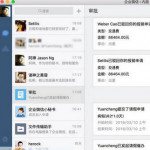excel单元格怎么一分为二 excel单元格怎么加横线
在日常工作中,我们常常要使用Excel表格软件来进行数据的处理,包括对数据进行合理的分类、对表格进行美化等。那么,Excel单元格怎么一分为二?Excel单元格怎么加横线?
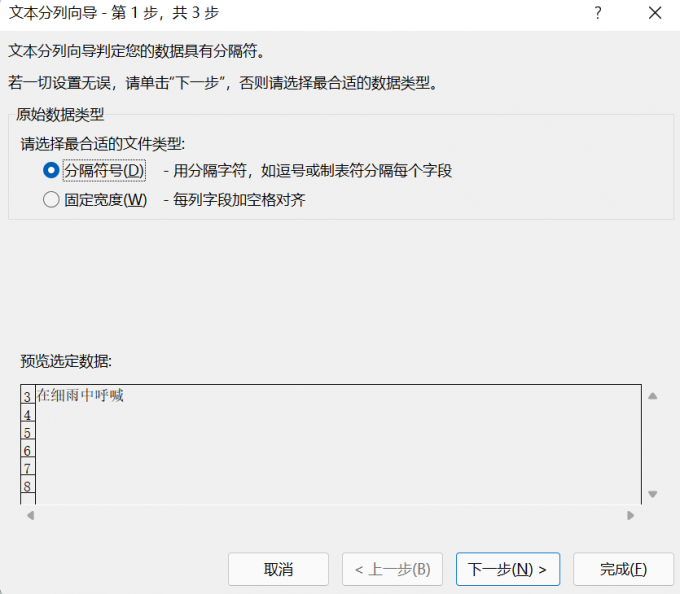
一、Excel单元格怎么一分为二
当两种信息被混在一个单元格中时,如03张三,我们往往需要使用分列功能将张三的编号和姓名分为两列,在不同的单元格中进行展示。该如何操作呢?
1.首先打开Excel软件,选中需要进行分列的单元格,并在数据工具选项卡中找到分列功能。
2.根据软件的文本分列向导,一步一步进行操作。在第1步中,你可以选择使用分隔符号或者固定宽度进行分列。如果你使用的原始数据中已经有固定的符号将信息分开,例如03:张三,那么可以使用“分隔符号”功能。在本文中,以固定宽度为例为大家展示分列的方法。
3.在第2步中,需要设置分列线的位置。在需要建立分列处的位置单击鼠标,就可以创建分列线,双击分列线可以将其清除,按住分列线并拖动可以改变其的位置。
4.在第3步中,可以为分好的单元格内容设置数据格式。常用的为数字格式、日期值等。还可以更改设置数据格式所应用的目标区域。
5.分列完成后,原同属于一格的文字就会被分到两个单元格中,效果如下图所示。
以上就是Excel中将单元格一分为二的方法。大家在日常的工作文件处理中,也可以使用分隔符号分列的方式进行操作,处理方式不会有太大的差异。
二、Excel单元格怎么加横线
表格的美化也是工作的重要部分之一。工作中使用到的财务报表、成绩单等等,在打印之前一般都需要为单元格添加横线边框。
1.打开Excel软件,选中需要进行更改的单元格,在开始选项卡中找到字体模块,单击右下角的菜单。
2.打开“设置单元格格式”菜单,找到边框功能,选择添加的线条的位置,在左侧还可以更改直线的样式以及颜色。
3.完成边框横线添加后的示例图如下。
查看更多资讯请关注6z6z下载站

 咪咪日常ios版v1.2
咪咪日常ios版v1.2  永远的7日之都九游版
永远的7日之都九游版  海魂九游版
海魂九游版  魔神变九游版
魔神变九游版  剑御九州
剑御九州  剑御九州九游版
剑御九州九游版  天途九游版
天途九游版  天途破解版
天途破解版  破镜重圆
破镜重圆